Seit dem Start von Discord nutzen zahlreiche Spieler die Plattform, um miteinander zu interagieren. Mit über 150 Millionen Nutzern weltweit ist es wenig verwunderlich, dass Discord sich als beliebteste Chat-Anwendung für Gamer etabliert hat. Ein besonderes Merkmal, das Discord hervorhebt, sind die sogenannten Reaktionsrollen.
In dieser Anleitung zeigen wir Ihnen detailliert, wie Sie Reaktionsrollen für die Nutzer Ihres Discord-Servers einrichten können.
Was genau sind Reaktionsrollen in Discord?
Eine Reaktionsrolle ermöglicht es den Benutzern, eine spezifische Rolle zu erhalten oder abzulegen, indem sie auf eine entsprechende Reaktion klicken oder tippen. Neben ihrer Hauptfunktion verändern Reaktionsrollen auch ihre Farbe, abhängig von der Rolle des Verfassers der Nachricht. So kann eine Reaktionsrolle beispielsweise grün erscheinen, wenn der Absender über Moderatorrechte verfügt, oder lila, wenn sich der Absender als männlich identifiziert. Es ist sogar möglich, die mit jeder Rolle verbundenen Berechtigungen detailliert festzulegen.
Lassen Sie uns nun genauer betrachten, wie Sie Reaktionsrollen in Discord einrichten können. Wir beginnen mit der Vorgehensweise am PC und gehen anschließend auf die mobile Nutzung ein.
Reaktionsrollen auf einem Discord-Server über einen PC hinzufügen
Der Carl Bot ist eines der nützlichsten Werkzeuge für Discord-Administratoren, um Reaktionen hinzuzufügen. Sobald der Bot korrekt auf Ihrem Server installiert ist, können Mitglieder sich Rollen mit wenigen Klicks zuweisen. Dieser Prozess lässt sich in fünf Hauptschritte unterteilen:
- Carl Bot zu Ihrem Server hinzufügen.
- Neue Rollen in den Servereinstellungen einrichten.
- Reaktionsrollen erstellen und den entsprechenden Kanal auswählen.
- Beschreibung, Titel und Farben hinzufügen.
- Namen und Emojis zu jeder Rolle hinzufügen.
Im Folgenden gehen wir auf jeden dieser Schritte im Detail ein.
Schritt 1: Carl Bot zu Ihrem Server hinzufügen
Mit dem Carl Bot können Sie Ihrem Server bis zu 250 Rollen hinzufügen. Darüber hinaus ist es möglich, mehrere Rollen für einen einzelnen Benutzer zu erstellen, was ihn zur idealen Wahl für viele Discord-Enthusiasten macht.
So fügen Sie den Bot zu Ihrem Server hinzu:
- Öffnen Sie Ihren Browser auf dem PC und besuchen Sie die offizielle Carl Bot Webseite.
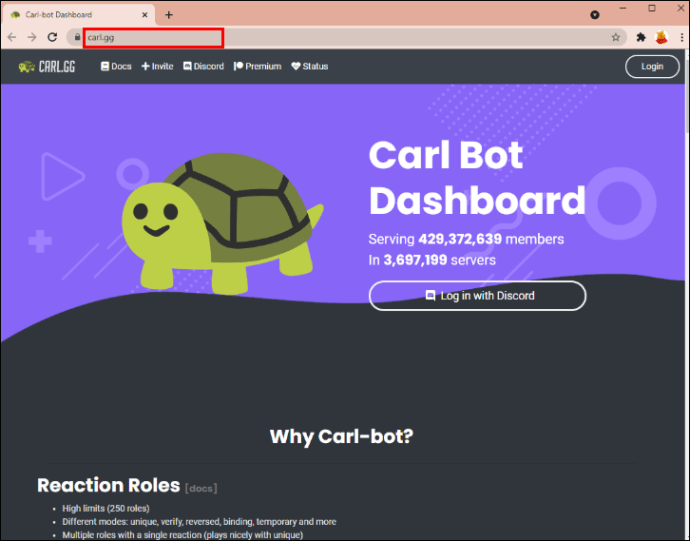
- Nach dem Laden der Seite klicken Sie auf „Einladen“ in der Navigationsleiste.
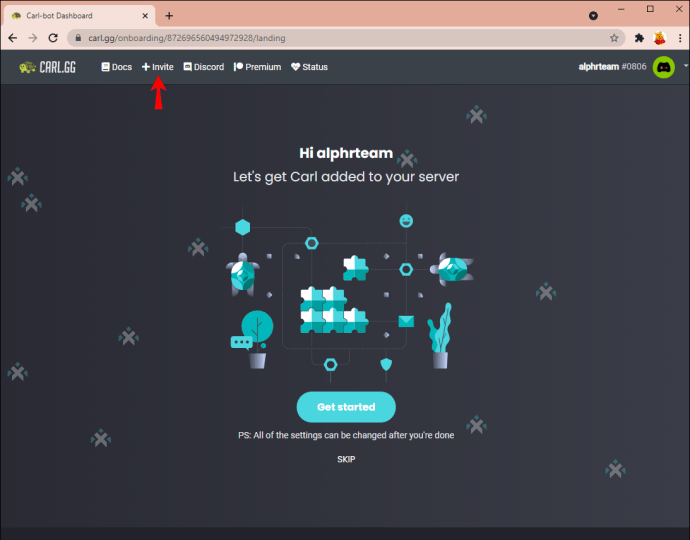
- Wählen Sie anschließend den Server aus, auf dem der Bot laufen soll.
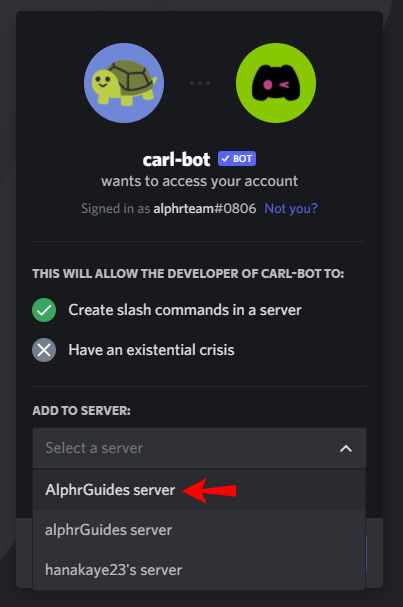
- Nun wird der Bot Sie auffordern, ihm Berechtigungen für den Serverzugriff zu erteilen. Klicken Sie auf „Autorisieren“.
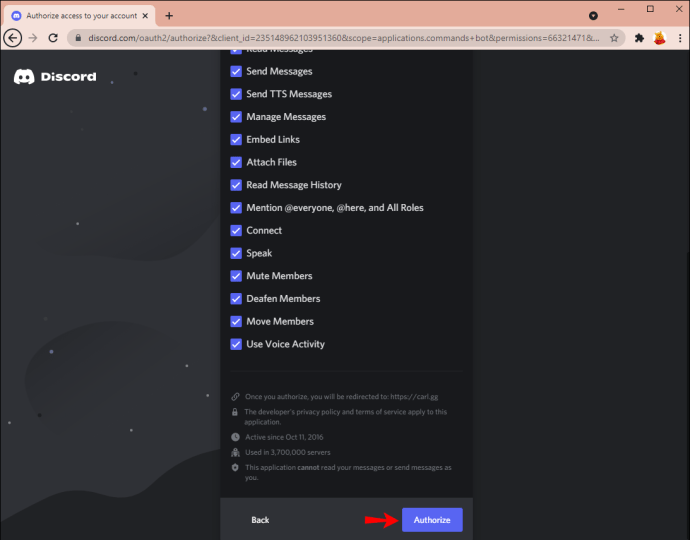
- Absolvieren Sie das zufällige CAPTCHA, um zu beweisen, dass Sie kein Roboter sind.
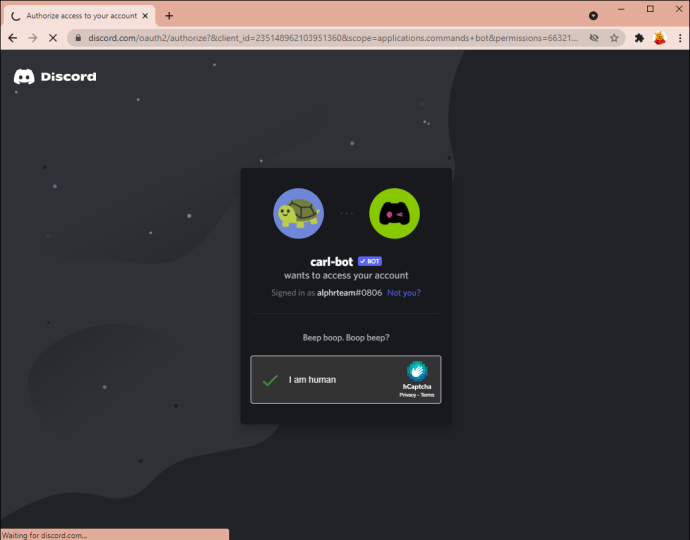
Nach diesen Schritten sollten Sie den Carl Bot auf Ihrem Server finden.
Schritt 2: Neue Rollen in den Servereinstellungen einrichten
Nachdem Sie verifiziert haben, dass sich der Carl Bot auf Ihrem Server befindet, können Sie mit dem Erstellen neuer Rollen beginnen. So gehen Sie vor:
- Öffnen Sie die Einstellungen Ihres Servers. Dazu:
- Öffnen Sie Ihren Discord-Server.
- Klicken Sie auf den Pfeil neben dem Namen Ihres Servers.
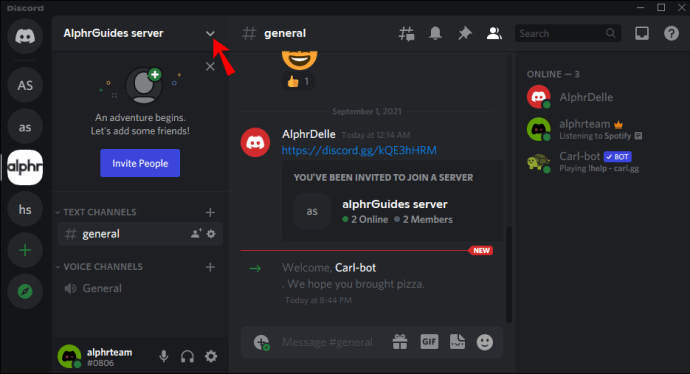
- Klicken Sie auf „Servereinstellungen“.
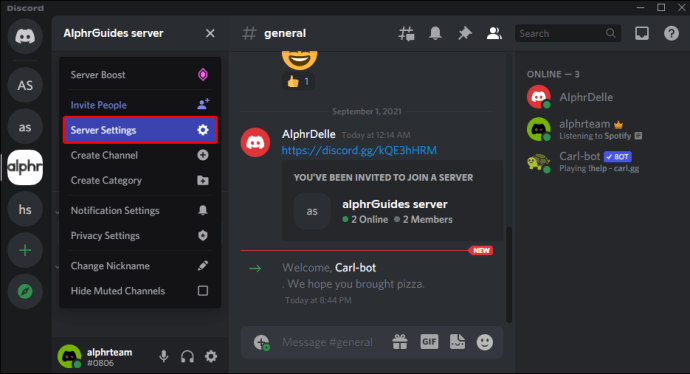
- Wählen Sie in der Seitenleiste „Rollen“ aus.
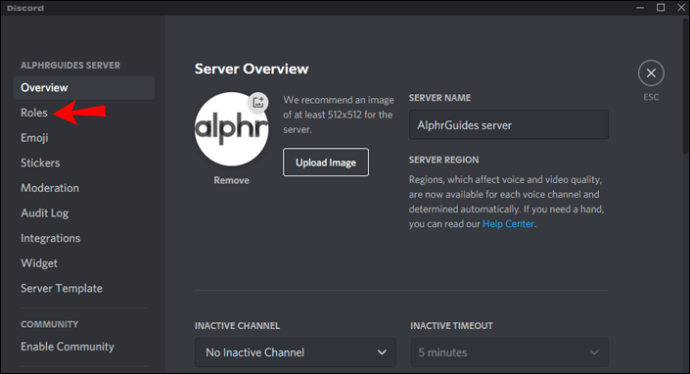
- Klicken Sie auf „+“, um eine neue Rolle zu erstellen.
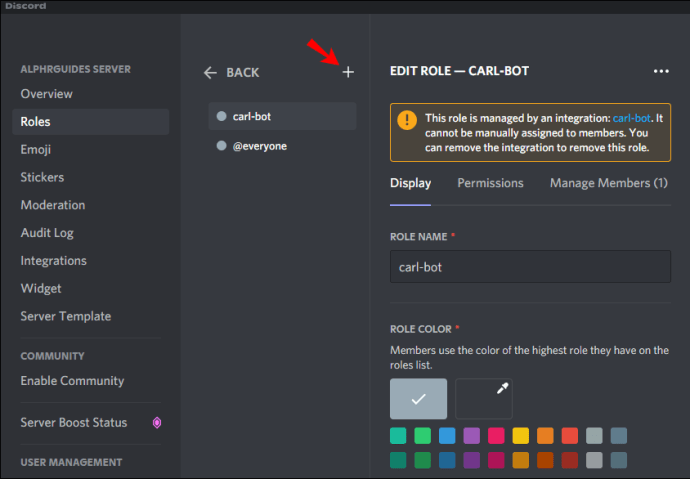
- Vergeben Sie einen Namen für Ihre neue Rolle, zum Beispiel „Blau“.
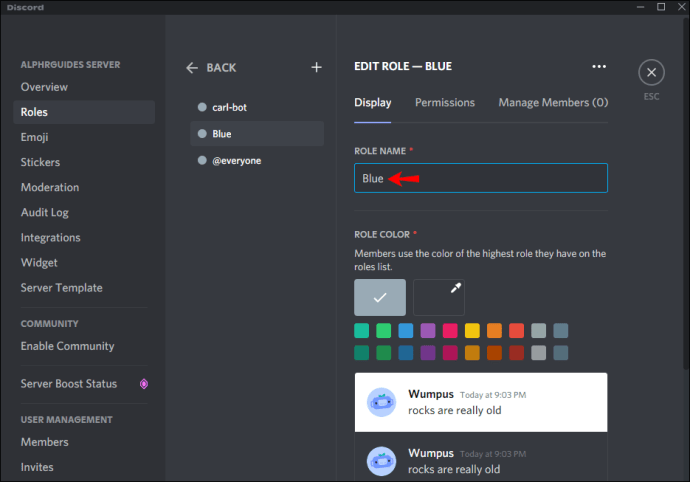
- Stellen Sie sicher, dass der Server Rollenmitglieder getrennt von den Online-Mitgliedern anzeigt. Gehen Sie dazu zu „Rollen“ und aktivieren Sie das Kästchen neben dieser Option.
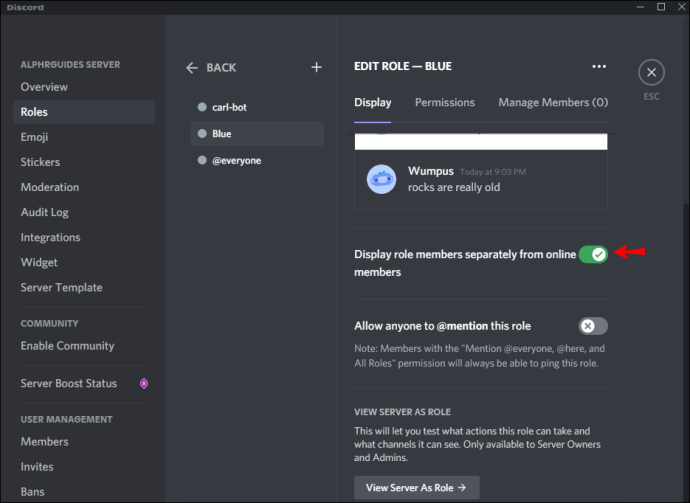
- Vergewissern Sie sich, dass „Carl Bot“ die erste Rolle in der Liste ist. Falls nicht, ziehen Sie sie einfach an die richtige Position.
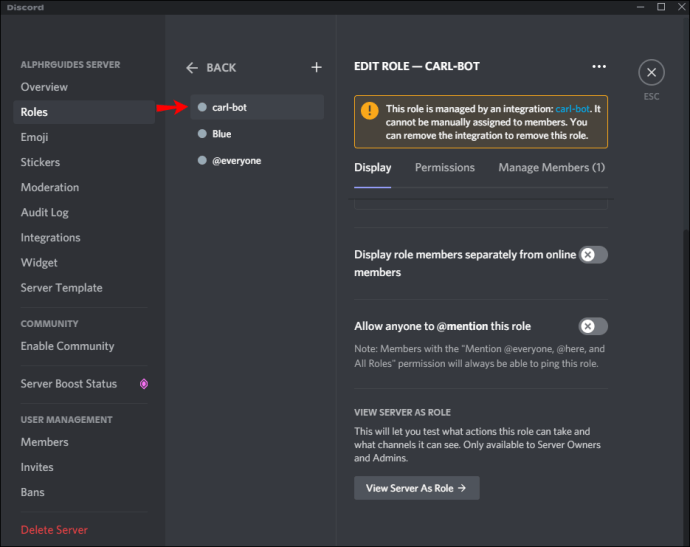
- Klicken Sie auf „Änderungen speichern“, um die Einrichtung Ihrer neuen Rolle abzuschließen.
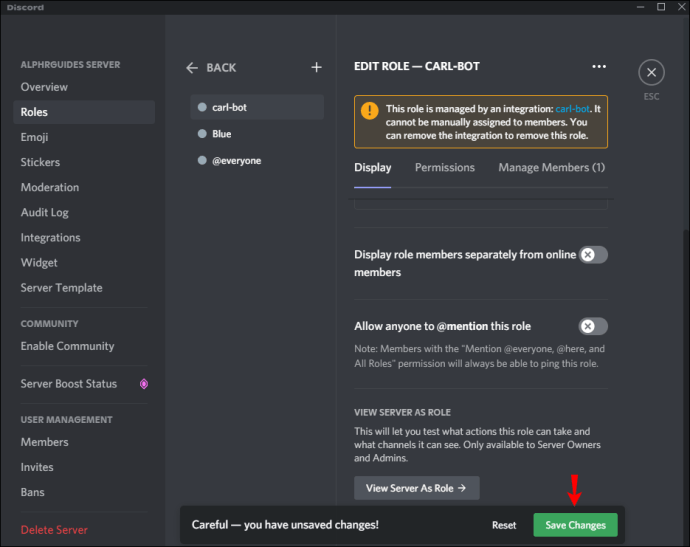
Sie können weitere Rollen erstellen, indem Sie die oben genannten Schritte wiederholen. Achten Sie dabei darauf, jeder Rolle einen eindeutigen Namen zu geben, um sie leicht unterscheiden zu können.
Schritt 3: Erstellen Sie die Reaktionsrollen und wählen Sie den Kanal aus
Nachdem Sie die gewünschte Anzahl an Rollen erfolgreich erstellt haben, ist der nächste Schritt, mit Carl Bot Reaktionsrollen zu erstellen. Dadurch können sich die Mitglieder die Rollen zuweisen, die ihnen gefallen. So funktioniert es:
- Öffnen Sie einen beliebigen Kanal, geben Sie „?reactionrole make“ ein und drücken Sie die Eingabetaste. Sie können jeden beliebigen Kanal auswählen, da Carl Bot allen beitritt, nachdem Sie ihn zu Ihrem Server eingeladen haben.
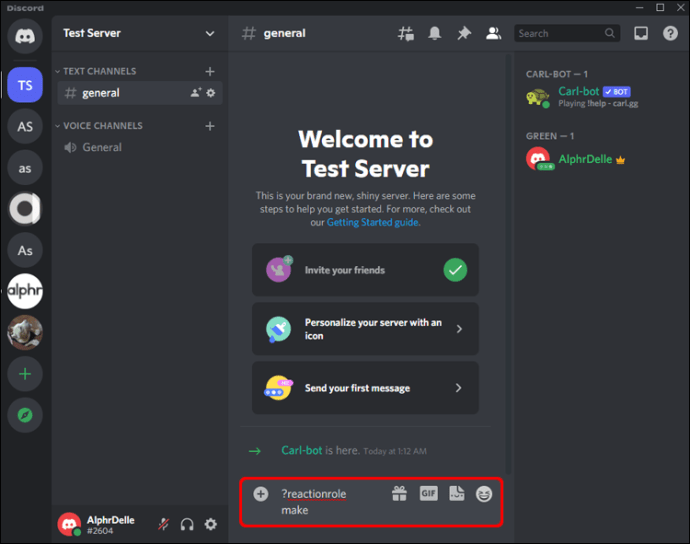
- Nun sollte Ihnen eine Nachricht von Carl Bot angezeigt werden, in der Sie aufgefordert werden, den Kanal anzugeben, der Ihre Reaktionsrollen beherbergen soll. Geben Sie einfach den Kanalnamen ein und drücken Sie die Eingabetaste.
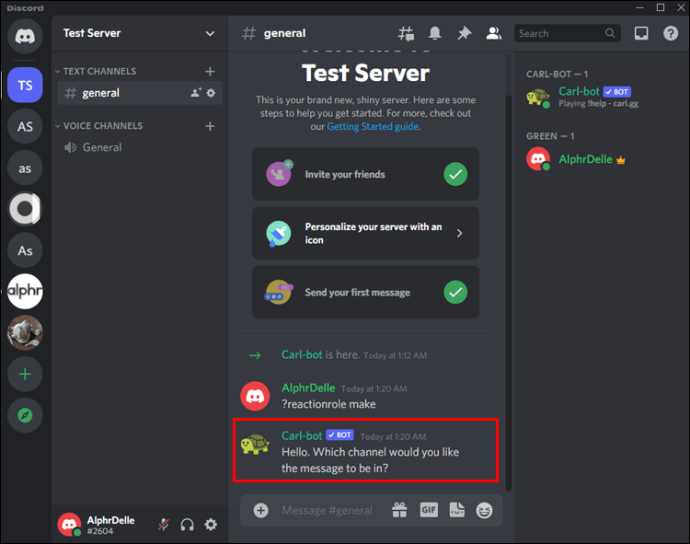
Schritt 4: Fügen Sie eine Beschreibung, einen Titel und Farben hinzu
Nachdem Sie den Kanal erfolgreich für Ihre Reaktionsrollen ausgewählt haben, müssen Sie einen Titel und eine Beschreibung erstellen. Dazu:
- Geben Sie „Rollen | {Rollen}“ ein.
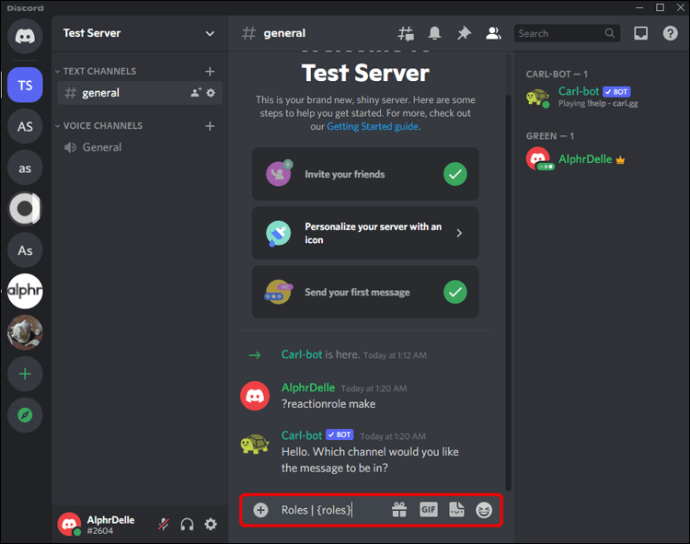
- Drücken Sie die Eingabetaste.
Standardmäßig fordert Carl Bot Sie auf, einen farbigen Hexadezimalcode für Ihre Nachricht einzugeben. Sie können den Hex-Code für jede gewünschte Farbe auf einer Webseite finden. Wenn Sie keine unterschiedlichen Farben für Ihre Reaktionsrollen wünschen, geben Sie einfach „keine“ in das Hex-Code-Feld ein.
Schritt 5: Fügen Sie jeder Rolle Namen und Emojis hinzu
An dieser Stelle müssen Sie nur noch jeder der erstellten Reaktionsrollen einen Namen und ein Emoji zuweisen. Die Benutzer reagieren mit dem von Ihnen festgelegten Emoji, um sich selbst eine bestimmte Rolle zuzuweisen. Hier sind die genauen Schritte:
- Geben Sie das gewünschte Emoji ein und drücken Sie dann einmal die Leertaste auf Ihrer Tastatur.
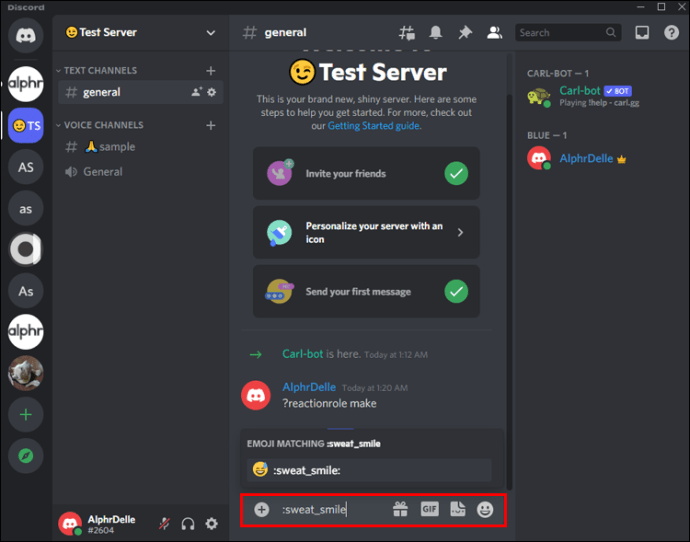
- Geben Sie den Namen der Rolle ein, genau den Namen, den Sie in Schritt 2 oben hinzugefügt haben, in diesem Beispiel „Blau“, und drücken Sie die Eingabetaste.
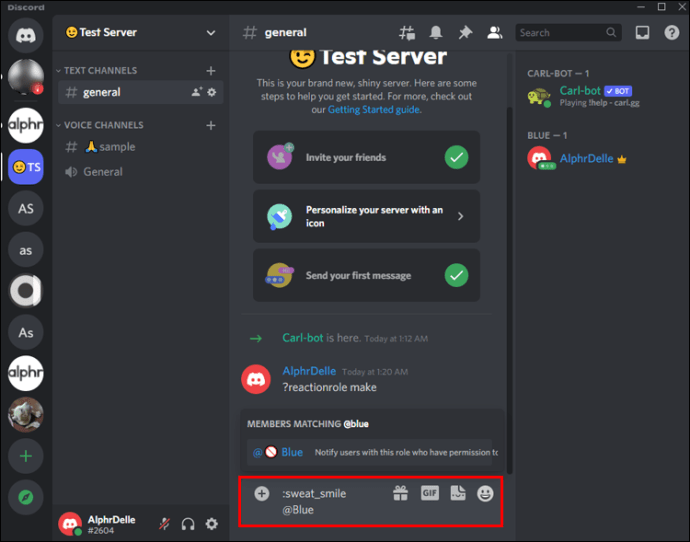
- Geben Sie „Fertig“ ein, um den Vorgang abzuschließen.
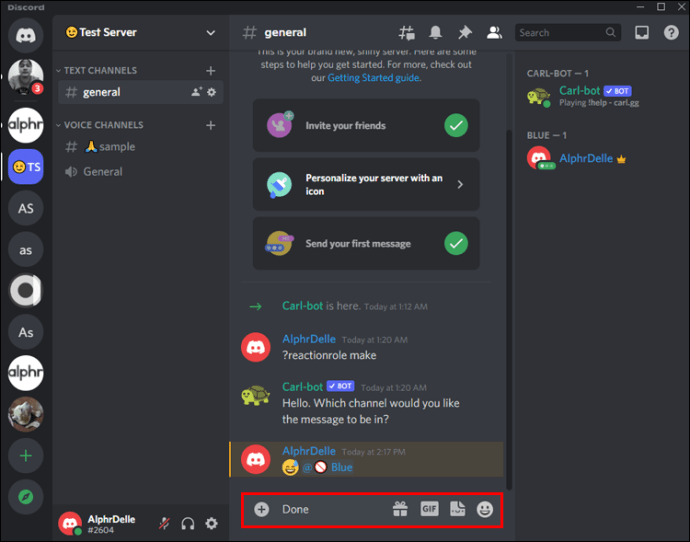
Et voilà! Sie haben gerade erfolgreich Reaktionsrollen mithilfe von Carl Bot hinzugefügt. Sobald ein Benutzer dem Kanal beitritt, fordert Carl Bot ihn auf, eine Rolle auszuwählen.
Der Carl Bot automatisiert nicht nur das Hinzufügen von Reaktionsrollen, sondern auch zahlreiche andere Funktionen, deren manuelle Ausführung viel Zeit in Anspruch nehmen würde. Er wird mit vorgefertigten Befehlen geliefert, die Sie an Ihre spezifischen Bedürfnisse anpassen können. Er hilft bei der Organisation des Raumes, indem Aufgaben wie das Zählen der Anzahl der Benutzer auf dem Server, das Entfernen von Spam-Nachrichten und das Starten von Spielen automatisiert werden.
Reaktionsrollen zu einem Discord-Server vom iPhone oder Android hinzufügen
Sie können einem Discord-Server auch Reaktionsrollen über Ihr Android- oder iOS-Gerät hinzufügen. In diesem Fall müssen Sie jedoch den Mee6 Bot verwenden. Dieser Bot funktioniert ähnlich wie der Carl Bot, benötigt jedoch weniger Schritte, was ihn gut für die Nutzung auf Mobilgeräten macht.
So fügen Sie mit Mee6 auf Ihrem Handy Reaktionsrollen zu einem Discord-Server hinzu:
- Öffnen Sie den Browser auf Ihrem Gerät und besuchen Sie die offizielle Mee6-Webseite. Sie werden aufgefordert, sich bei Ihrem Discord-Konto anzumelden.
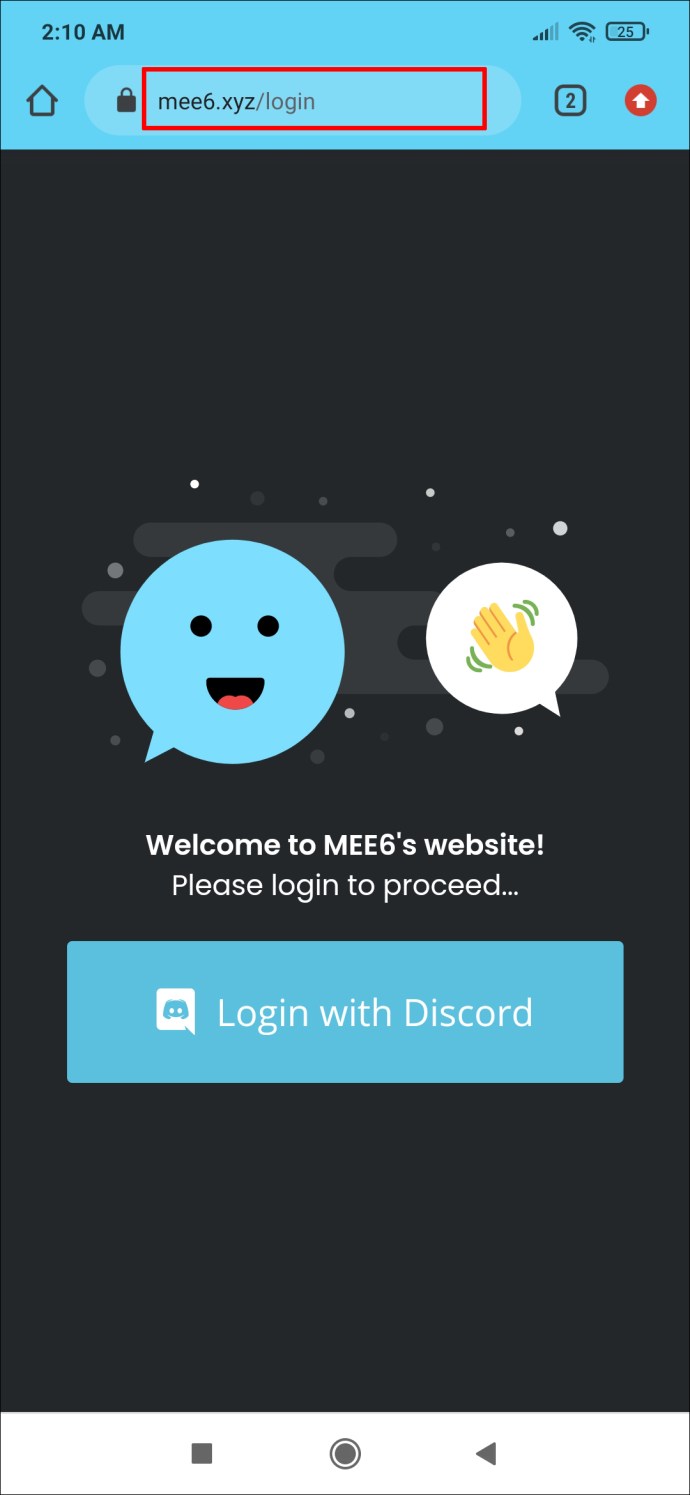
- Erlauben Sie als Nächstes Mee6 Bot, auf Ihr Konto zuzugreifen.
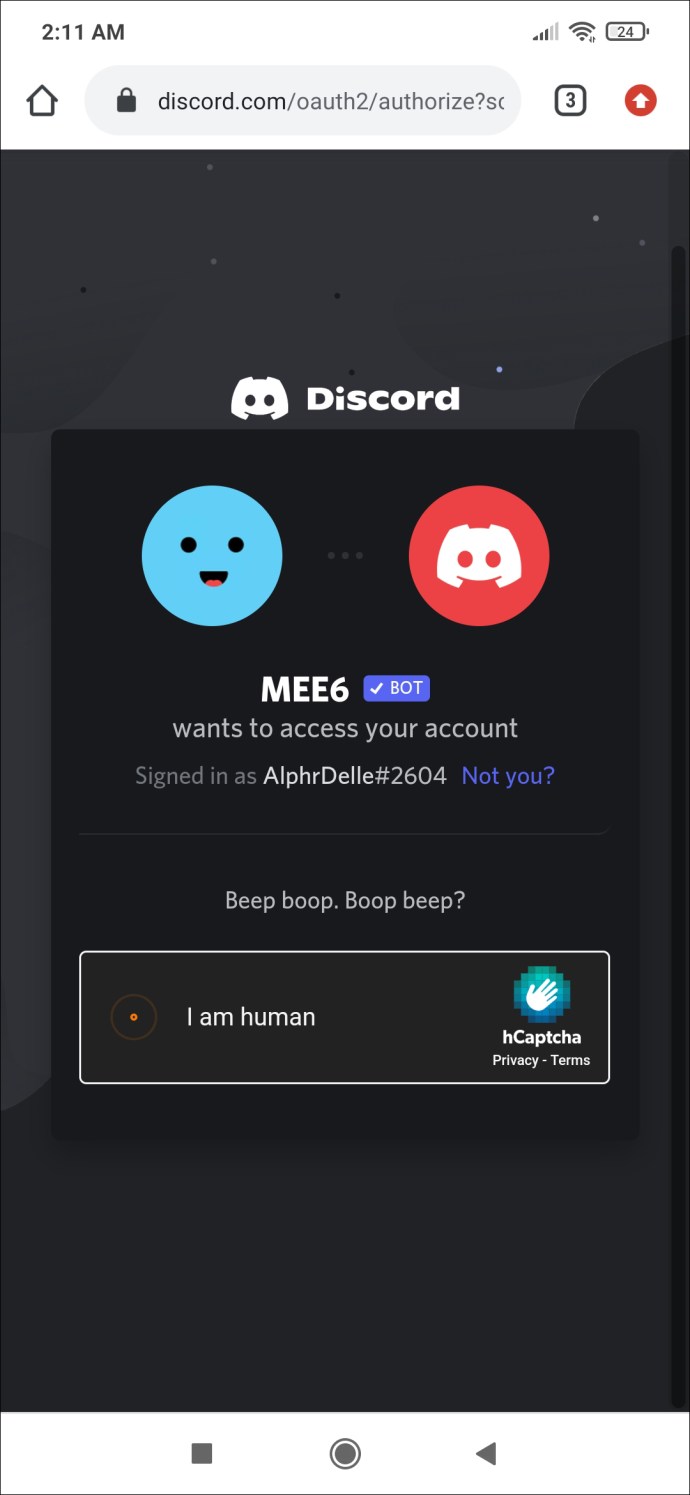
- Wählen Sie den gewünschten Discord-Server aus.
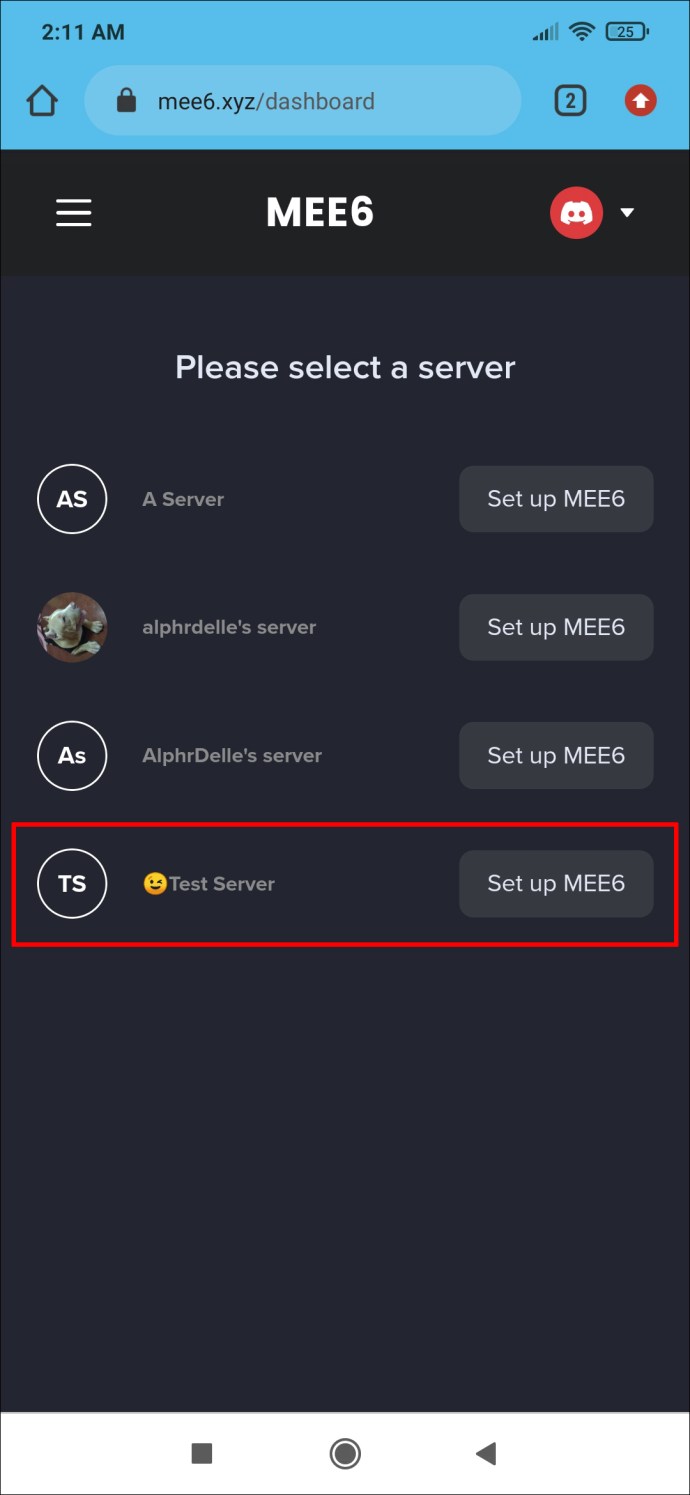
- Tippen Sie auf „Plugins“, wählen Sie „Reaktionsrollen“ und tippen Sie auf „Ja“, um das Plugin zu akzeptieren.
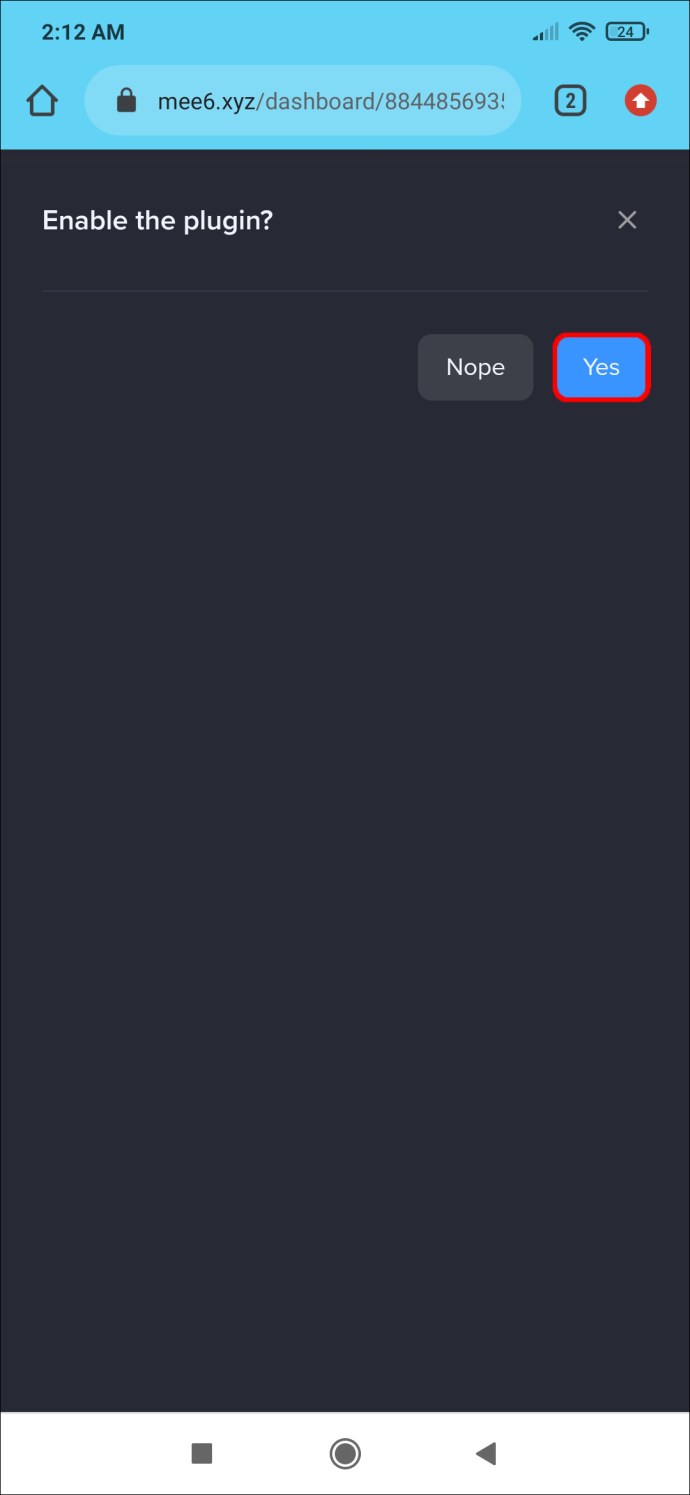
- Befolgen Sie die Anweisungen auf dem Bildschirm, um alle erforderlichen Details auszufüllen. Dazu gehören der Kanal, in dem Ihre Reaktionsrollen erscheinen sollen, eine kurze Nachricht, die die Benutzer bei der Rollenwahl anleitet, sowie das Bild, das jeder Rolle zugeordnet wird.
- Tippen Sie auf „Speichern“.
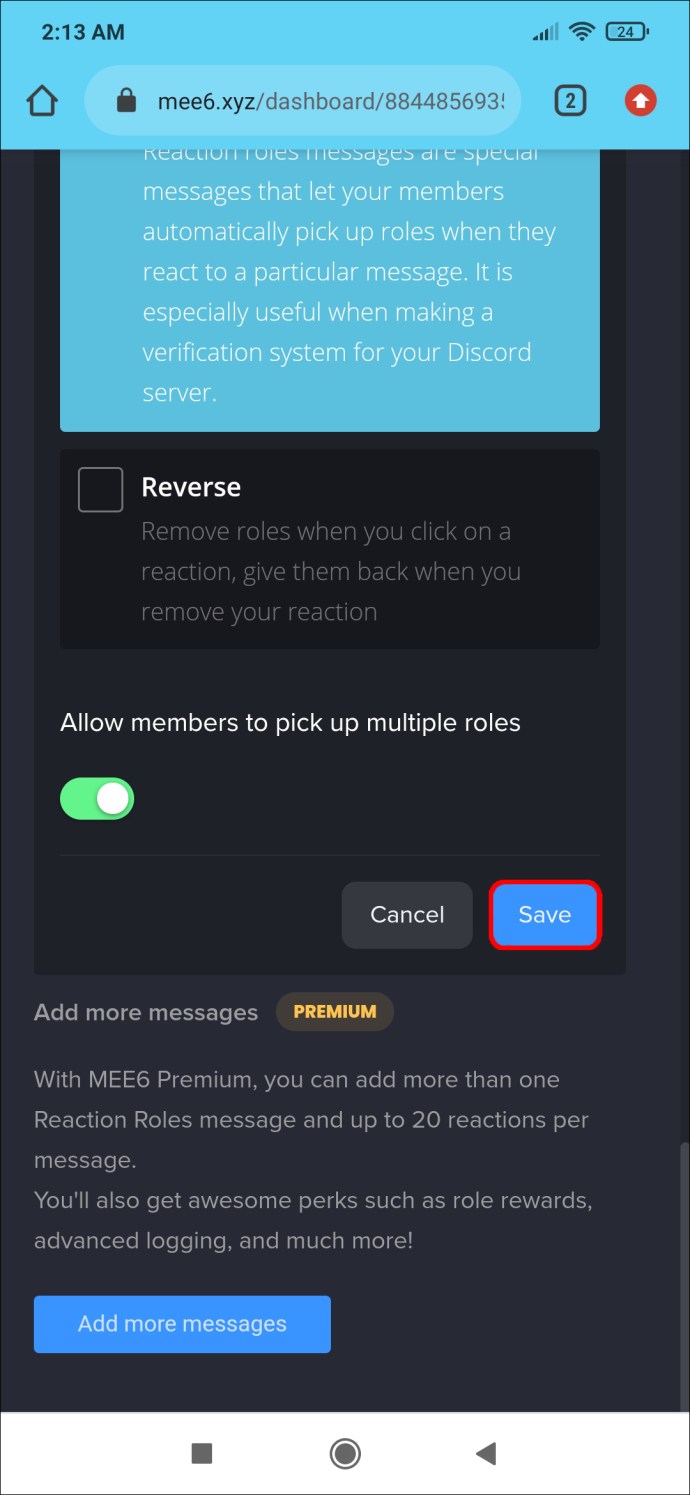
- Stellen Sie abschließend sicher, dass Sie den Abschnitt „Discord-Berechtigungen“ aktualisieren, sodass jeder Nachrichten lesen und Reaktionen hinzufügen kann.
Bleiben Sie organisiert
Wenn Sie nach einer Methode suchen, um Ihren Discord-Server interaktiver und ansprechender zu gestalten, kann das Hinzufügen von Reaktionsrollen die Lösung sein. Benutzer können sich selbst Rollen zuweisen, und Sie können Ihre Kanäle organisiert halten. Ganz gleich, ob es sich um einen einfachen Daumen nach oben oder ein animiertes GIF handelt, Reaktionsrollen sind ein bewährter Weg, um Benutzer zu beschäftigen und gleichzeitig Aufgaben zu automatisieren, die sonst mehr Zeit in Anspruch nehmen würden.
Welche Emojis verwenden Sie am liebsten für Ihre Discord-Reaktionsrollen? Teilen Sie es uns gerne im Kommentarbereich unten mit.